ถ้า Powerbeats Pro ของคุณไม่ชาร์จในเคสจะทำอย่างไร

ถ้า Powerbeats Pro ของคุณไม่ชาร์จ ให้ใช้แหล่งพลังงานอื่นและทำความสะอาดหูฟังของคุณ โปรดเปิดเคสขณะชาร์จหูฟังของคุณ
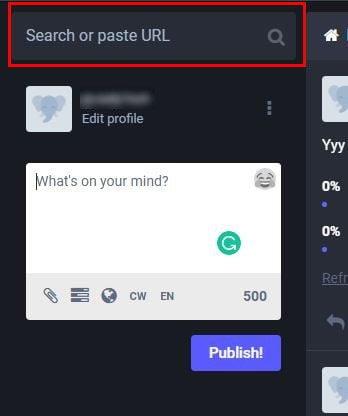
มีหลายสิ่งที่คุณสามารถทำได้บน Mastodon อาจดูล้นหลามไปหน่อย แต่สิ่งสำคัญคือต้องเรียนรู้สิ่งที่สำคัญสำหรับคุณก่อน เมื่อคุณเรียนรู้ว่าต้องทำอะไร คุณค่อย ๆ เรียนรู้สิ่งอื่น ๆ ทีละเล็กทีละน้อย คุณลักษณะพื้นฐานที่คุณสามารถเริ่มต้นได้คือการเรียนรู้การค้นหาเนื้อหาและผู้ใช้รายอื่น คุณอาจชอบใช้วิธี Twitter บน Mastodon แต่เป็นวิธีที่จะไปหรือไม่
วิธีใช้คุณลักษณะการค้นหาบน Mastodon
สมมติว่าคุณกำลังมองหาผู้ใช้รายอื่น ข่าวดีก็คือคุณไม่จำเป็นต้องใช้ชื่อโดเมนของบุคคลนั้นอีกต่อไป ถ้ามีก็เยี่ยม! แต่จะไม่บังคับ คุณไม่ควรมีปัญหาในการหาบุคคลนั้นหากคุณมีเพียงชื่อผู้ใช้หรือชื่อที่แสดง
เมื่อพูดถึงการค้นหาโพสต์ คุณจะต้องใช้แฮชแท็กเพื่อค้นหา แนวคิดเบื้องหลังการใช้แฮชแท็กคือการให้ผู้ใช้ควบคุมเมื่อผู้อื่นค้นหาโพสต์ของตน
ในการเริ่มต้น คุณจะต้องลงชื่อเข้าใช้บัญชี Mastodon ของคุณ เมื่อคุณเข้าไปแล้ว ให้คลิกแถบค้นหาที่ด้านซ้ายบน หากคุณใช้อุปกรณ์ Android ขั้นตอนในการใช้คุณลักษณะการค้นหาจะอยู่ในส่วนถัดไป ขั้นตอนต่อไปนี้ใช้กับการใช้ Mastodon บนคอมพิวเตอร์ของคุณ
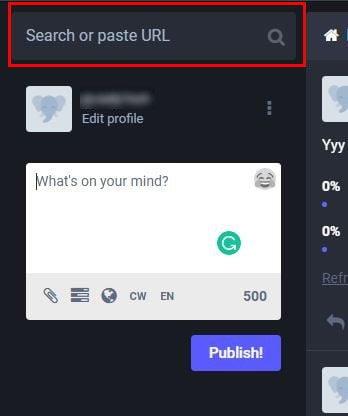
หากคุณต้องการค้นหาผู้ใช้ Mastodon รายอื่น คุณจะต้องพิมพ์ข้อความต่อไปนี้: @[email protected] ซึ่งจะมีลักษณะเช่นนี้หากคุณเพิ่มโดเมน แต่ผู้ใช้จะยังคงปรากฏในผลการค้นหาแม้ว่าคุณจะไม่ได้เพิ่มก็ตาม คุณยังสามารถค้นหาผู้ใช้โดยใช้ชื่อที่แสดง ชื่อที่แสดงจะเหมือนกับชื่อจริงของพวกเขา โปรดจำไว้ว่าหากคุณกำลังจะค้นหาบุคคลโดยใช้ชื่อที่แสดง ไม่จำเป็นต้องใส่ @ นำหน้า คุณสามารถลองใช้ตัวเลือกอื่นได้ตลอดเวลาหากตัวเลือกการค้นหาไม่ทำงาน
คุณยังสามารถค้นหาบุคคลโดยเพิ่ม URL ที่นำไปสู่โปรไฟล์ของพวกเขา ตัวอย่างเช่น คุณสามารถเพิ่มบางอย่าง เช่น https://mastodon.social@PuppyTech เมื่อคุณกด Enter คุณควรเห็นผลลัพธ์ในแท็บทั้งหมด หากคุณต้องการติดตามใครก็ตาม คุณจะเห็นไอคอนบุคคลที่มีเครื่องหมายบวก คลิกเพื่อติดตามบุคคลนั้น
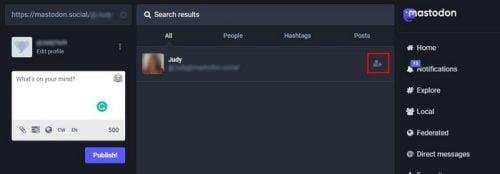
วิธีค้นหาเนื้อหาบน Mastodon โดยใช้แฮชแท็ก
คุณจะต้องใช้ Twitter เพียงเล็กน้อยเพื่อค้นหาโพสต์และเริ่มใช้แฮชแท็ก ตัวอย่างเช่น คุณสามารถพิมพ์ข้อความเช่น #Apple และควรได้รับผลลัพธ์ที่แตกต่างออกไป คลิกที่ผลลัพธ์รายการใดรายการหนึ่งแล้วเริ่มค้นหาโพสต์ที่คุณสนใจ อย่าลืมคลิกที่แฮชแท็ก มิฉะนั้นจะไม่มีอะไรเกิดขึ้น
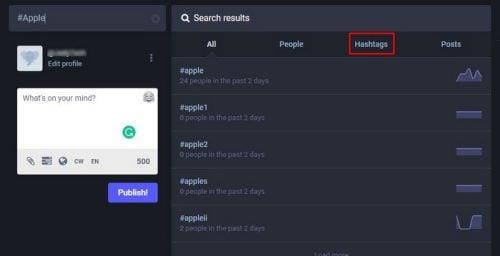
เมื่อคุณพบโพสต์ที่คุณชอบ มีหลายสิ่งที่คุณสามารถทำได้กับโพสต์นั้น ใต้โพสต์ คุณจะเห็นตัวเลือกมากมายให้เลือก คุณสามารถทำสิ่งต่างๆ เช่นตอบกลับ ( ลูกศรชี้ไปทางซ้าย ) บูสต์ ( ลูกศรที่เป็นรูปกล่อง ดาว (ทำเครื่องหมายเป็นรายการโปรดของคุณ ) บุ๊กมาร์ก และแบ่งปัน จากนั้นจะมีตัวเลือกที่อยู่เบื้องหลังจุดสามจุดเหล่านั้น
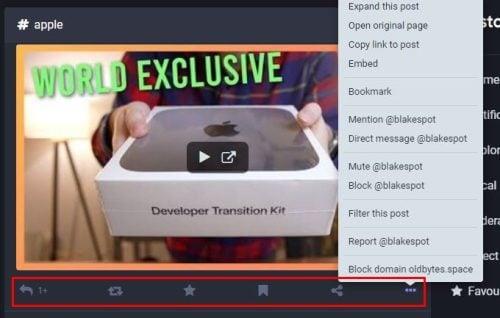
คุณสามารถใช้ตัวเลือกอื่นๆ เช่น:
หากคุณมี URL ของพอร์ต คุณสามารถป้อน URL นั้นในแถบค้นหาและค้นหาโพสต์ด้วยวิธีนั้น ทางด้านซ้าย คุณจะเห็นตัวเลือกที่มีประโยชน์สามตัวเลือก หากคุณต้องการสำรวจโพสต์ใหม่ๆ ตัวอย่างเช่น คุณสามารถไปที่ตัวเลือก Explore, Local และ Federated คุณจะพบโพสต์สาธารณะมากมายที่ทำให้คุณยุ่งอยู่พักหนึ่งที่นี่
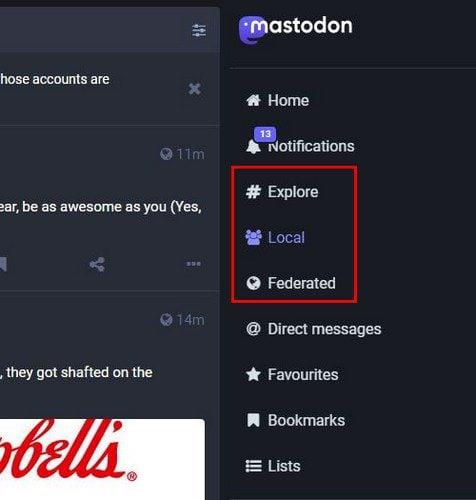
หากคุณต้องการดูโพสต์ล่าสุดจากผู้ใช้รายอื่นบนเซิร์ฟเวอร์ของคุณ นี่คือที่ที่ควรไป ตัวเลือก Federate ทำสิ่งเดียวกัน แต่มีข้อดี นอกจากนี้ยังแสดงโพสต์จากเซิร์ฟเวอร์อื่น ๆ ที่พบ แต่ถ้าโพสต์ที่คุณต้องการดูรวมถึงโพสต์ที่กำลังได้รับความนิยมบนเซิร์ฟเวอร์ของคุณและอื่นๆ ด้วย นี่คือส่วนของคุณ
อ่านเพิ่มเติม
มีสิ่งอื่นๆ ที่คุณสามารถทำได้ที่ Mastodon ตัวอย่างเช่น ถ้าคุณต้องการความช่วยเหลือในการตัดสินใจบางอย่าง คุณสามารถสร้างแบบสำรวจเพื่อช่วยคุณตัดสินใจได้ เสมอ หากคุณเห็นโพสต์ที่คุณต้องการเก็บไว้ คุณสามารถปักหมุดโพสต์นั้น ได้ตลอดเวลา เพื่อให้ง่ายต่อการค้นหา
บทสรุป
เมื่อคุณเริ่มต้นใช้งานแอพหรือโซเชียลเน็ตเวิร์ก คุณควรอ่านข้อมูลเกี่ยวกับวิธีการดำเนินการต่างๆ อยู่เสมอ แม้ว่าจะเป็นการค้นหาขั้นพื้นฐานก็ช่วยได้มาก ด้วยวิธีนี้ คุณจะไม่พลาดเคล็ดลับสำคัญและรับผลการค้นหาที่ดีที่สุด ตอนนี้คุณสามารถแบ่งปันความรู้ของคุณกับผู้อื่นที่กำลังเริ่มต้นใช้งานเครือข่ายสังคม คุณจะเพิ่มคุณลักษณะใดในการค้นหาบน Mastodon แบ่งปันความคิดของคุณในความคิดเห็นด้านล่าง และอย่าลืมแบ่งปันบทความบนโซเชียลมีเดีย
ถ้า Powerbeats Pro ของคุณไม่ชาร์จ ให้ใช้แหล่งพลังงานอื่นและทำความสะอาดหูฟังของคุณ โปรดเปิดเคสขณะชาร์จหูฟังของคุณ
วิธีการเปิดใช้งานการสแกนบน Canon Pixma MG5220 เมื่อคุณหมดหมึก.
ค้นหาสาเหตุบางประการที่ทำให้แล็ปท็อปของคุณร้อนเกินไป พร้อมทั้งเคล็ดลับและกลยุทธ์ในการหลีกเลี่ยงปัญหานี้และทำให้เครื่องของคุณเย็นลง
คุณกำลังเตรียมตัวสำหรับคืนแห่งการเล่นเกมที่จะยิ่งใหญ่ – คุณเพิ่งซื้อ “Star Wars Outlaws” บนบริการสตรีมมิ่ง GeForce Now ค้นพบวิธีแก้ไขข้อผิดพลาด GeForce Now รหัส 0xC272008F เพื่อให้คุณกลับมาเล่นเกม Ubisoft ได้อีกครั้ง
การดูแลรักษาเครื่องพิมพ์ 3D ของคุณมีความสำคัญมากเพื่อให้ได้ผลลัพธ์ที่ดีที่สุด ต่อไปนี้เป็นเคล็ดลับสำคัญที่ต้องคำนึงถึง.
การรักษาอุปกรณ์ให้ในสภาพดีเป็นสิ่งจำเป็น นี่คือเคล็ดลับที่มีประโยชน์ในการรักษาเครื่องพิมพ์ 3D ของคุณให้อยู่ในสภาพที่ดีที่สุด
หากคุณไม่แน่ใจว่าจะซื้อ AirPods สำหรับโทรศัพท์ Samsung ของคุณหรือไม่ คู่มือนี้สามารถช่วยได้อย่างแน่นอน คำถามที่ชัดเจนที่สุดคือทั้งสองรุ่นสามารถทำงานร่วมกันได้หรือไม่
ถ่ายภาพเหมือนนินจาและปิดเสียงชัตเตอร์บน Galaxy S21 Plus ของคุณ นอกจากนี้ ดูว่าคุณสามารถทำอะไรได้บ้างหากคุณไม่มีตัวเลือกนี้
คุณพบประสบการณ์รหัสข้อผิดพลาด NVIDIA GeForce 0x0003 บนเดสก์ท็อปของคุณหรือไม่? อ่านเพื่อดูวิธีแก้ไขอย่างรวดเร็วและง่ายดาย
เรียนรู้เกี่ยวกับ Pi-hole ตัวบล็อกโฆษณาที่ทำงานที่ระดับ DNS ซึ่งสามารถบล็อกโฆษณาได้ทั่วทั้งเครือข่ายของคุณ และวิธีการติดตั้งและใช้งานได้อย่างง่ายดาย





